Cambiare l'ordine delle colonne per un tipo di post personalizzato nella pagina di amministrazione
Ho creato un tipo di post personalizzato (screenshot qui sotto) e vorrei cambiare l'ordine delle colonne. È possibile spostare la colonna "tag" prima della colonna "data"?
Screenshot:
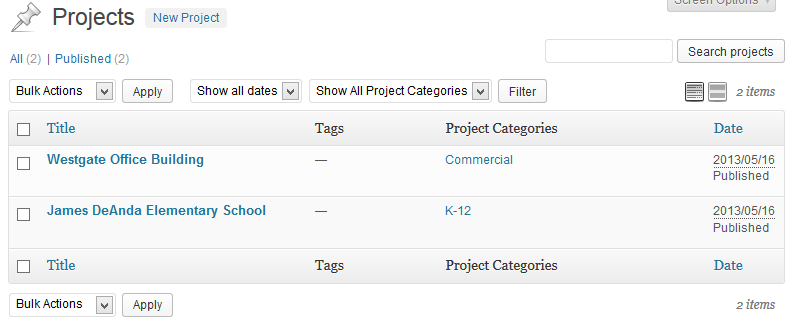

Sì, questo è possibile. Ho modificato questo per il tipo di post predefinito, ma è possibile anche per uno personalizzato.
Prima controlla il codex:
http://codex.wordpress.org/Plugin_API/Action_Reference/manage_posts_custom_column
function your_columns_head($defaults) {
$new = array();
$tags = $defaults['tags']; // salva la colonna dei tag
unset($defaults['tags']); // rimuovila dalla lista delle colonne
foreach($defaults as $key=>$value) {
if($key=='date') { // quando troviamo la colonna della data
$new['tags'] = $tags; // inseriamo la colonna dei tag prima di essa
}
$new[$key]=$value;
}
return $new;
}
add_filter('manage_posts_columns', 'your_columns_head');
Puoi modificare l'array $defaults in questo modo come preferisci.

Sì, puoi modificare l'ordine della tua lista visualizzata nel Pannello di Amministrazione. Prima devi rimuovere l'array predefinito e poi creare un array con l'ordine che preferisci. Ti mostro con un esempio
La seguente immagine mostra i campi predefiniti del tipo di post personalizzato.
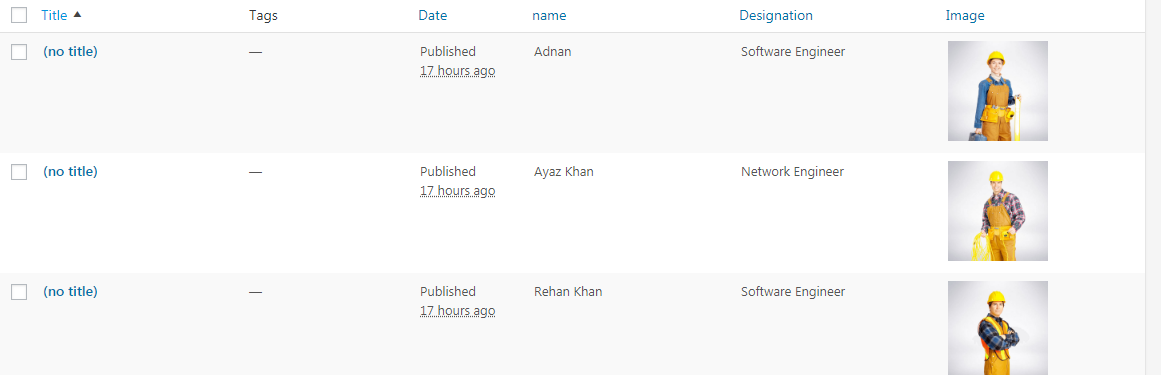
Ora ti mostro come rimuovere alcuni campi extra da questa lista. Supponiamo che voglia rimuovere i campi titolo e tag dalla lista e aggiungere i miei campi personalizzati del tipo di post, oltre a riorganizzare l'ordine dei campi della lista
function add_ourteam_columns ( $columns ) {
unset($columns['title']);
unset($columns['tags']);
unset($columns['date']);
return array_merge ( $columns, array (
'name' => __ ('Nome'),
'designation' => __ ( 'Designazione' ),
'image' => __ ( 'Immagine' ),
'date' => __('Data')
) );
}
add_filter ( 'manage_our-team_posts_columns', 'add_ourteam_columns' );
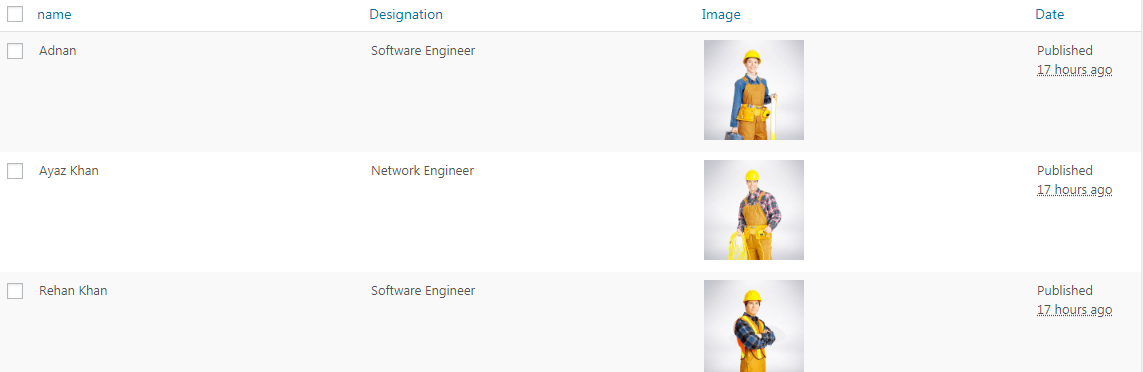
Se vuoi rimuovere un campo usa semplicemente unset(nome_campo), se vuoi cambiare l'ordine della lista prima rimuovi quel campo e poi crea un nuovo array aggiungendo quel campo prima o dopo altri campi. Spero che questo esempio ti sia utile
